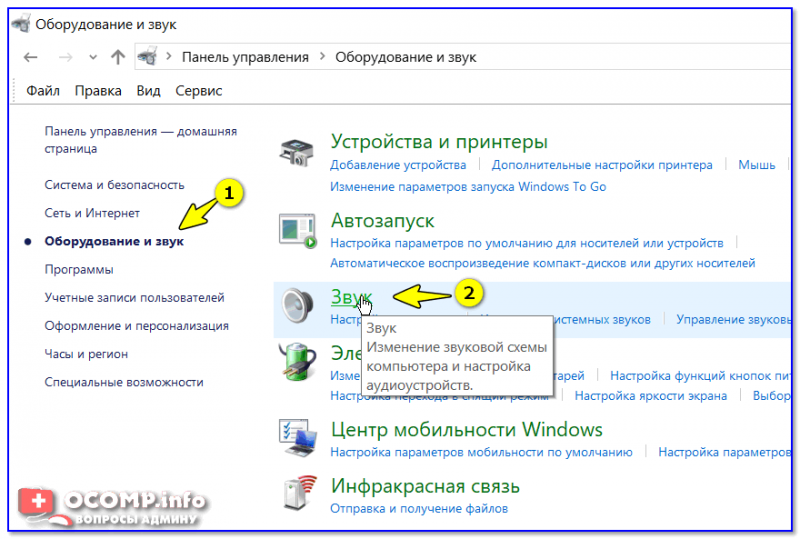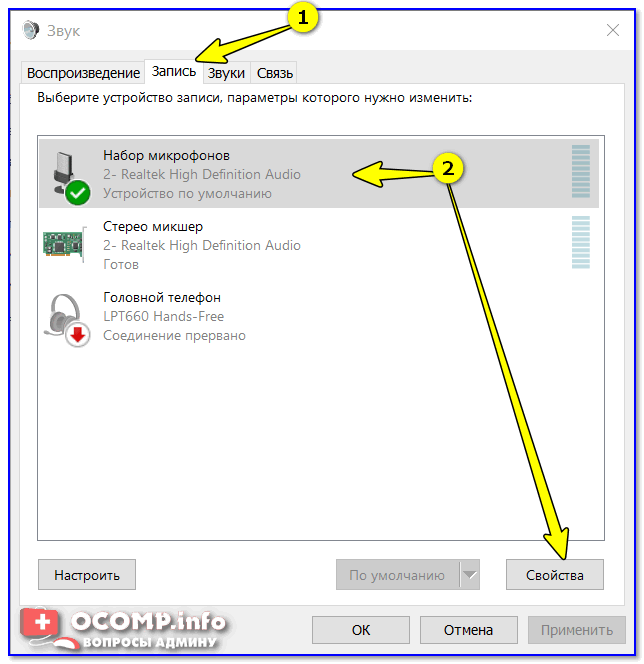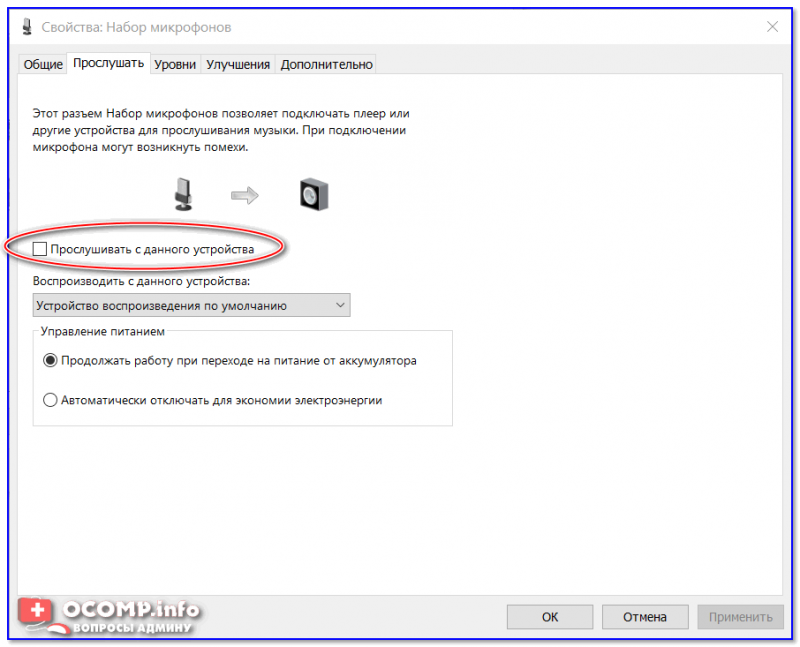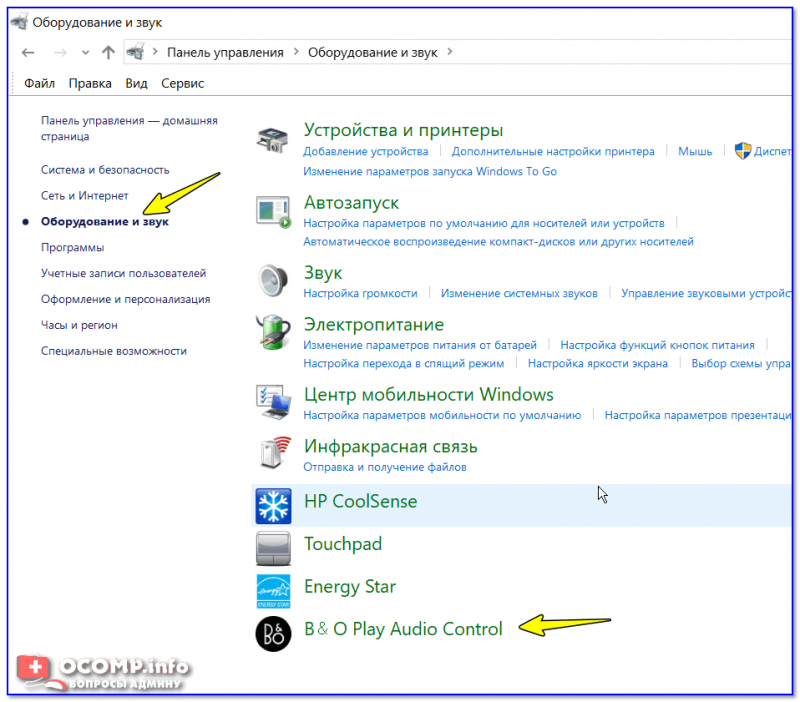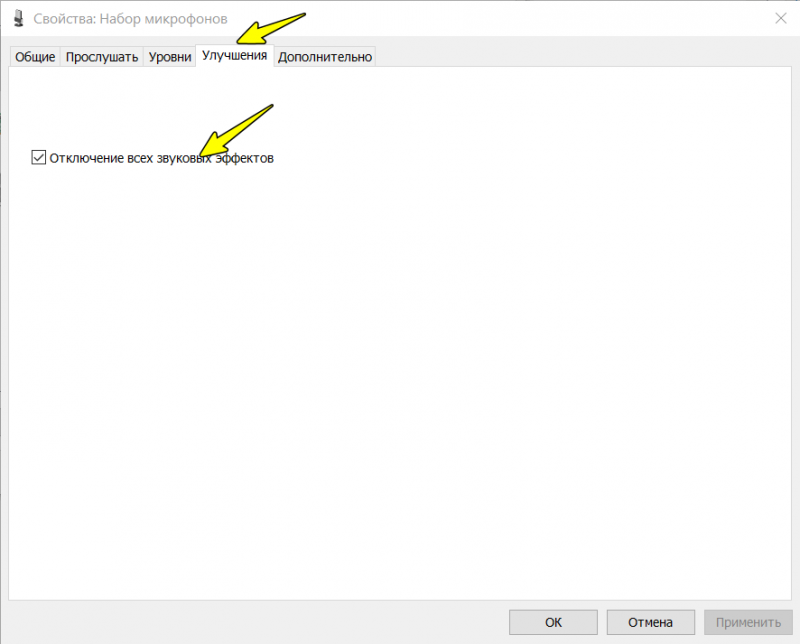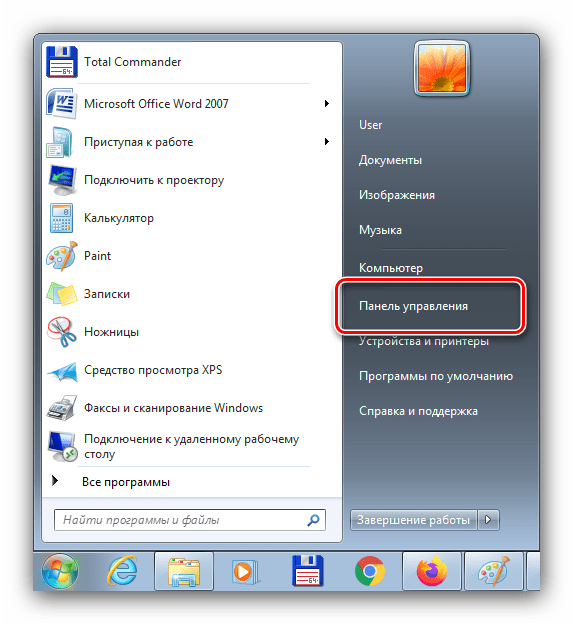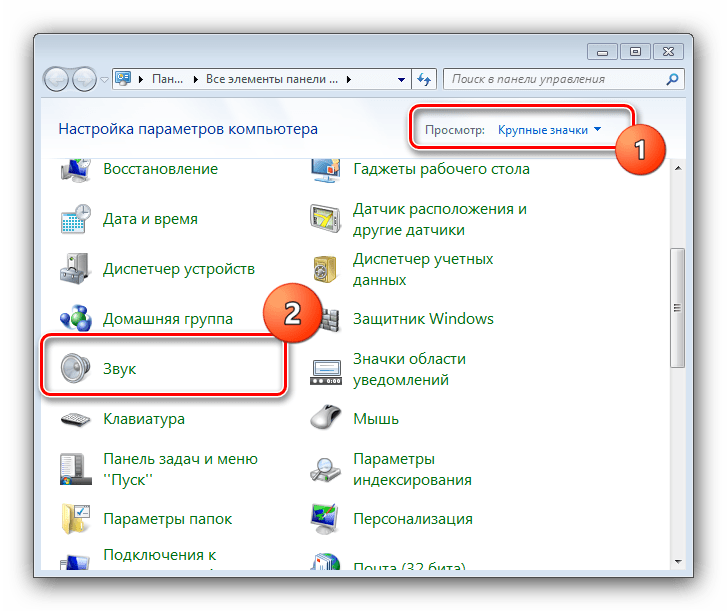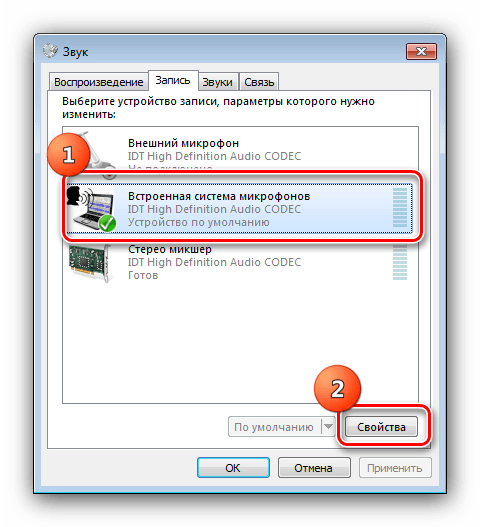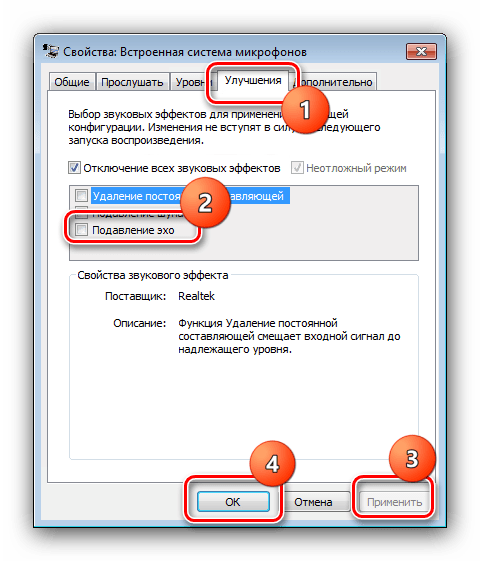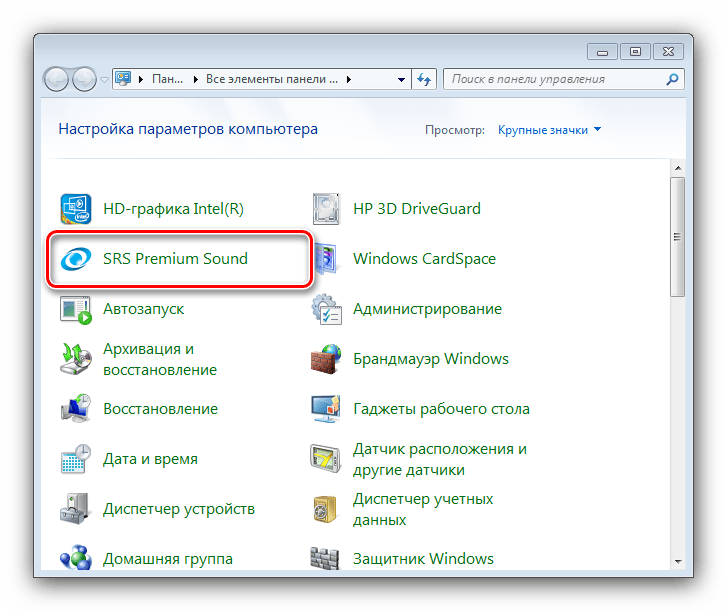- Как убрать эхо в микрофоне (слышно в наушниках то, что сказал; неприятные шумы; устройство фонит)
- Что проверить, когда микрофон фонит и «дает» эхо
- Как убрать эхо на колонках во время записи на микрофон?
- Как убрать эхо из динамиков?
- Видео как убрать эхо с колонок во время записи на микрофон
- Устранение эха в микрофоне на Windows 7
- Способ 1: Настройки микрофона
- Способ 2: Управление драйвером звуковой карты
- Способ 3: Изменение системных параметров звука
- Способ 4: Устранение аппаратных неполадок
Как убрать эхо в микрофоне (слышно в наушниках то, что сказал; неприятные шумы; устройство фонит)
У меня какая-то непонятная проблема с микрофоном: когда говоришь в него — слышишь в наушниках сам себя (если подключить колонки — то в них слышишь). Пробовал уже разные микрофоны и наушники —всегда одно и тоже, то, что сказал — всё повторяется.
Это очень сильно мешает поговорить с кем-нибудь по Skype, записать что-то и т.д.
Чаще всего описанная вами проблема происходит из-за некорректных настроек микрофона в Windows (диспетчере Realtek (аудио-драйвера)). Но если кроме эха наблюдаются и другие шумы (свист, скрежет, временами микрофон фонит и пр.) — это может говорить и о поломке звуковой карты.
Ниже рассмотрю вопрос подробнее.

Возможно вам будет интересна заметка о том, как убрать часть шумов от микрофона из аудио-файла — https://ocomp.info/kak-ubrat-shum-iz-audio.html
Что проверить, когда микрофон фонит и «дает» эхо
Параметры звука в Windows
И так, первое, что рекомендую проверить — это параметры микрофона (в них может стоять «одна» галочка, которая и создает эхо). Чтобы открыть их — перейдите сначала в панель управления Windows в раздел «Оборудование и звук/Звук» . См. скриншот ниже.
Звук (панель управления Windows)
Далее во вкладке «Запись» выберите свой микрофон и откройте его свойства.
Во вкладке «Прослушать» снимите галочку с пункта «Прослушивать с данного устройства» и сохраните настройки. Перепроверьте работу микрофона.
Прослушивать с данного устройства
Настройки диспетчера звука
В панели управления в разделе «Оборудование и звук» должна быть ссылка на диспетчер звука (может быть: Realtek, B&O Audio Control, Dell Audio и другие, в зависимости от модели вашего устройства) .
Примечание! Если подобной ссылки в панели управления у вас нет — обратите внимание на трей (рядом с часами). Если и там нет ссылки, скорее всего у вас не установлены драйвера на аудио-карту. О том, как их обновить — см. тут: https://ocomp.info/update-drivers.html#Driver_Booster
Ссылка на панель управления звуком
На скрине ниже представлена панель управления от B&O — в ней достаточно зайти в раздел «Вход» и переключить ползунок, чтобы включить фильтр HP Noise Cancellation (уменьшение фоновых шумов).
HP B&O Audio — уменьшить шумы
Если касаться более популярного Realtek HD — то тут еще проще и быстрее: в разделе «микрофон» нужно установить две галочки:
- подавление шума;
- подавление эха. После, сохранить настройки и проверить как работает микрофон.
Диспетчер Realtek — подавлять эхо
Пару слов о «помехах»
Различные помехи (скрежет, шум, треск) при использовании микрофона могут возникать из-за причин, никак не связанных напрямую с настройками Windows:
- посмотрите, не лежит ли у вас рядом с микрофоном мобильный телефон (дело в том, что он может создавать сильное поле, которое действует на чувствительный микрофон) . Вообще, на время диагностики и поиска причин — рекомендую телефон убрать подальше от компьютерного стола;
- проверьте, все ли в порядке с проводом и разъемами, которые используются для подключения колонок/микрофона. Кстати, также обратите внимание: не переплетаются ли они с другими кабелями, попробуйте их разнести на некоторое расстояние;
- если у ваших соседей работает перфоратор (или сварочный аппарат 👀) — очень часто микрофон «чувствует» это и вы слышите соответствующий треск;
- также работа микрофона может оставлять желать лучшего при сильной грозе, молнии.
Кстати, по умолчанию в Windows включено усиление микрофона на 10 дБ. Для некоторых устройств это может создавать некоторые «шумы». Чтобы отключить это, откройте свойства микрофона (о том, как это сделать, сказано выше) и:
- во вкладке «Улучшения» отключите звуковые эффекты;
- во вкладке «Уровни» усиление микрофона поставьте на «0» дБ, а уровень громкости прибавьте на 80-100 (скрины ниже).
Отключение звуковых эффектов
Уровни — усиление микрофона 0 дБ
Мастер устранения неполадок
В Windows 10 встроен спец. мастер устранения неполадок (он автоматически проверяет ряд настроек и работу служб, отвечающих за звук). Если вы пользуетесь этой ОС — очень рекомендую запустить его (для этого просто кликните по значку звука в трее правой кнопкой мышки — в появившемся меню выберите «Устранение неполадок со звуком» ) .
Устранение неполадок со звуком
Далее просто следуйте подсказкам и рекомендациям мастера. В каждом конкретном случае его вопросы могут несколько различаться, поэтому здесь их не привожу.
Мастер начал работу
Возможно стоит попробовать внешнюю звуковую карту
Если все вышеперечисленное не помогло вам решить проблему, то порекомендовал бы попробовать использовать внешнюю звуковую карту. Современные устройства подключаются к обычному USB-порту и размером они не больше флешки. Драйвер на них Windows ставит автоматически (т.е. никаких мучений 👌).
По сути, чтобы начать ей пользоваться достаточно просто вставить ее в USB-порт и подключить к ней микрофон и наушники (колонки).
Источник
Как убрать эхо на колонках во время записи на микрофон?
Добрый день, друзья. Как убрать эхо на колонках во время записи на микрофон? Я думаю, многим из вас знакома такая ситуация, когда во время записи на микрофон, звук вашего голоса отдаётся эхом через колонки. Что интересно, когда воспроизводишь запись звука, эхо не слышно. Но, во время записи, эхо сильно отвлекает от работы.
Я работаю с программой Movavi Video Editor Plus. Всё время, когда я записывал другие видео, подобной проблемы не было. До этого, я записывал живое видео с помощью другой программы этого бренда Movavi Screen Recorder 11, и во время воспроизведения, звук исчез из записи. То есть, я записал видео без звука.
Я прекрасно знал, что исправить данную ошибку можно из панели управления, выбрав ссылку «Звук». В данной вкладке, я понастраивал разные функции, и звук появился. Всё пошло хорошо. Но, когда я снова стал работать с первой программой, во время записи возникло эхо в динамиках. Что интересно, в интернете я про данную проблему никакой информации не нашел. Пришлось всё изучать самому. Всё оказалось очень просто, убрать эхо из динамиков довольно легко.
Как убрать эхо из динамиков?
- Итак, чтобы это сделать, нужно войти в панель управления. Для этого, нужно в строке поиска ввести «Панель…» и перейти по появившемуся элементу;
- В панели управления выбираем «Крупные значки» и ссылку «Звук»;
- После этого, в новом окошке выбираем меню «Запись» и тот микрофон, с которым вы собираетесь работать. У меня под ним стоит надпись «Устройство по умолчанию». Над остальными микрофонами стоит надпись «Отключено»;
- Затем, кликнем по нашему микрофону правой клавишей мышки и в ниспадающем меню выбираем вкладку «Свойства»;
- В свойствах обязательно смотрим, стоит ли галочка над командой «Прослушивать с данного устройства». Если стоит, обязательно убираем её и нажимаем «Применить», затем ОК.
Эхо в ваших колонках появляется именно из-за этой галочки. Я когда пытался восстановить звук в первой программе, нечаянно нажал эту галочку. Поэтому, эхо и появилось. Не повторяйте моей ошибки!
Сломан ваш ПК и у вас пропала возможность на нём нормально работать?
Это не проблема.
Нужно обратиться в наш центр по ремонту компьютеров. Мы проведём диагностику и устраним неисправность.
Для нас является важным, чтобы ваш ПК продолжал отлично функционировать, и чтобы ничто не отвлекало вас от занятия любимым делом:
Наше предложение:
1 Бесплатный выезд специалиста;
2 Бесплатный анализ компьютера у вас дома;
3 Мы даём гарантию после ремонта до трёх лет;
4 Выдаём чек с гарантийным талоном.
Вам достаточно оставить заявку, и мы предоставим вам скидку на 15%
Видео как убрать эхо с колонок во время записи на микрофон
Вывод: вы теперь знаете, как убрать эхо на колонках во время записи на микрофон? Оказывается, это довольно просто и эхо в колонках часто происходит из-за невнимательности пользователя. Поэтому, будьте внимательнее. Успехов!
Источник
Устранение эха в микрофоне на Windows 7
Способ 1: Настройки микрофона
Параметры эхоподавления есть в системном инструменте для конфигурации звука, поэтому сперва воспользуемся им.
- Откройте «Пуск» и кликните по ссылке «Панель управления».
Далее переключите отображение в положение «Крупные значки», после чего найдите пункт «Звук» и перейдите к нему.
После запуска свойств звуковых девайсов воспользуйтесь разделом «Улучшения». Среди опций должен присутствовать параметр «Подавление эхо», отметьте его. Далее нажмите «Применить» и «ОК».
Проверьте микрофон – скорее всего, эхо вас больше не побеспокоит.
Способ 2: Управление драйвером звуковой карты
Возможность эхоподавления доступна также в средстве конфигурации ПО звукового устройства.
- Повторите шаги 1-2 предыдущего способа, но на этот раз выберите пункт, который соответствует софту вашей звуковой карты.
Перейдите к вкладке «Запись» (иначе может называться «Microphone», «Микрофон» или другое близкое по смыслу).
Поищите опции, которые соответствуют эхоподавлению, и активируйте их, после чего примените параметры и закрывайте окно приложения.
Этот вариант функционирует аналогично такой же опции в системном конфигураторе.
Способ 3: Изменение системных параметров звука
Иногда причина проблемы кроется не в микрофоне, а в устройствах вывода (колонках или динамиках). Дело в том, что появление эха могут вызвать включённые «улучшалки» звука, встроенные в операционную систему. Следовательно, для устранения сбоя все подобные функции надо отключить, а в некоторых случаях и заново настроить средства вывода.
Способ 4: Устранение аппаратных неполадок
Худшей из возможных причин рассматриваемой проблемы являются поломки оборудования – как самого микрофона, так и разъёмов на компьютере. Тщательно проверьте все компоненты по инструкциям из статей далее – если выясниться, что дело в аппаратной части, потребуется обратиться в сервисный центр.
Помимо этой статьи, на сайте еще 12342 инструкций.
Добавьте сайт Lumpics.ru в закладки (CTRL+D) и мы точно еще пригодимся вам.
Отблагодарите автора, поделитесь статьей в социальных сетях.
Источник